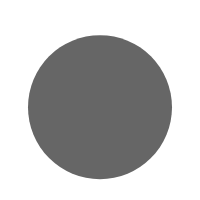Routerul Robustel EG5100 este o soluție industrială avansată, proiectată pentru a oferi o conexiune de rețea stabilă și securizată în medii exigente. Datorită suportului pentru multiple tehnologii de conectivitate, inclusiv Ethernet, 4G LTE și 5G, acest router este ideal pentru aplicații IoT, automatizări industriale, sisteme SCADA, supraveghere video și multe altele.
Acest ghid detaliat îți va oferi toate informațiile necesare pentru instalarea, conectarea și configurarea routerului Robustel EG5100, astfel încât să poți asigura o funcționare optimă și securizată a rețelei tale.
Ce vei învăța de la noi?
✔️ Cum să instalezi și să conectezi routerul Robustel EG5100
✔️ Cum să accesezi și să configurezi interfața web a routerului
✔️ Cum să configurezi conexiunea la internet (Ethernet, 4G/5G)
✔️ Cum să securizezi routerul și să optimizezi performanța
✔️ Cum să rezolvi problemele comune și să efectuezi diagnosticarea
Indiferent dacă ești un administrator de rețea, tehnician sau utilizator final, acest ghid îți va oferi informațiile esențiale pentru a pune în funcțiune Robustel EG5100 într-un mod eficient și sigur.
1. Instalarea Routerului Robustel EG5100
Pentru a asigura o instalare corectă a routerului Robustel EG5100, este important să urmezi câțiva pași esențiali. În acest capitol, vom parcurge conținutul pachetului, cerințele de instalare și modul de conectare fizică a dispozitivului.
1.1. Conținutul pachetului
Înainte de a începe instalarea, verifică dacă ai toate componentele necesare în pachet. Un pachet standard pentru Robustel EG5100 ar trebui să conțină:
✅ Router Robustel EG5100 – unitatea principală de rețea
✅ Antene (2 sau mai multe, în funcție de model) – pentru conectivitate LTE/5G și Wi-Fi
✅ Alimentator de 12V DC – necesar pentru a alimenta dispozitivul
✅ Cablu Ethernet – pentru conexiunea prin fir la PC sau alte dispozitive
✅ Ghid rapid de instalare – cu instrucțiuni de bază pentru utilizator
Dacă lipsește vreun element din pachet, contactează furnizorul pentru a solicita componentele necesare.
1.2. Cerințe pentru instalare
Pentru a instala și configura routerul Robustel EG5100, ai nevoie de următoarele:
1.2.1. Alimentare și conexiune
- Sursă de alimentare stabilă – trebuie să fie de 12V DC cu un consum adecvat.
- Cartelă SIM activă (dacă utilizezi conexiune mobilă 4G/5G) – asigură-te că are un plan de date și APN-ul corect.
- Acces la internet prin Ethernet (dacă preferi conexiunea prin cablu).
1.2.2. Dispozitive pentru configurare
- Un PC sau laptop cu port Ethernet pentru configurare inițială.
- Un browser web actualizat (Chrome, Firefox, Edge etc.) pentru accesarea interfeței de administrare.
1.2.3. Condiții de instalare
- Routerul trebuie plasat într-un loc ventilat și fără umiditate excesivă.
- Dacă folosești conexiune LTE/5G, poziționează routerul într-un loc cu semnal bun.
- Evită sursele de interferență, cum ar fi motoarele electrice puternice sau alte dispozitive RF.
1.3. Montaj și conectare fizică
Odată ce ai verificat conținutul pachetului și ai asigurat condițiile necesare pentru instalare, urmează acești pași pentru conectarea fizică a routerului:
1.3.1. Poziționarea routerului
✔️ Alege un loc bine aerisit și ferit de praf sau umezeală.
✔️ Dacă folosești LTE/5G, poziționează routerul aproape de o fereastră pentru un semnal mai bun.
✔️ Evită amplasarea în dulapuri metalice sau în apropierea surselor de interferențe electromagnetice.
1.3.2. Conectarea antenelor
- Pentru conectivitate LTE/5G, conectează antenele la porturile MAIN și AUX.
- Pentru Wi-Fi, dacă modelul include Wi-Fi, conectează antena dedicată la portul corespunzător.
- Strânge antenele bine, dar fără a forța filetul.
1.3.3. Inserarea cartelei SIM (opțional, pentru LTE/5G)
- Introdu cartela SIM în slotul destinat acesteia.
- Asigură-te că este poziționată corect, conform simbolurilor de pe router.
- Dacă este necesar, folosește un PIN pentru activare (se va configura ulterior).
1.3.4. Alimentarea routerului
- Conectează adaptorul de 12V DC la router.
- Conectează alimentatorul la o priză electrică stabilă.
- Routerul va porni automat, iar LED-urile de stare se vor aprinde.
1.3.5. Conectarea prin cablu Ethernet
- Conectează un cablu Ethernet de la portul LAN1 al routerului la PC/laptop.
- Dacă folosești o conexiune WAN prin cablu, conectează sursa de internet la portul WAN.
1.4. Verificarea inițială a routerului
După ce ai conectat routerul, verifică starea LED-urilor:
✅ Power (PWR) – trebuie să fie aprins constant.
✅ Status (STA) – indică dacă routerul funcționează corect.
✅ WAN/LAN – clipește când există activitate de rețea.
✅ LTE/5G (dacă este activat) – trebuie să indice conexiunea mobilă.
Dacă LED-urile nu se comportă conform așteptărilor, verifică:
- Alimentarea și conexiunile cablurilor.
- Poziționarea antenelor pentru semnal LTE/5G optim.
- Inserarea corectă a cartelei SIM.
Odată finalizată această etapă, routerul este gata pentru configurare. În capitolul următor, vom vedea cum să accesăm interfața web de administrare și să realizăm setările de bază.
Solutia industrială avansată, proiectată pentru aplicații IoT, automatizări industriale, transport, rețele de supraveghere și comunicații de date critice. Cu suport pentru 4G LTE, 5G, Ethernet și VPN securizat, EG5100 asigură o conectivitate stabilă și protejată în medii exigente.
Robustel EG5100

2. Accesarea Interfeței Web a Routerului Robustel EG5100
După instalarea fizică a routerului, următorul pas este să accesezi interfața web de administrare. Aceasta îți permite să configurezi rețeaua, să monitorizezi conexiunea și să ajustezi setările avansate pentru performanță și securitate. În acest capitol, vom parcurge metodele de conectare la router și procesul de accesare a interfeței de administrare.
2.1. Conectarea la Router
Pentru a accesa interfața web a routerului, trebuie mai întâi să te conectezi la dispozitiv fie prin cablu Ethernet, fie prin Wi-Fi (dacă această opțiune este activă).
2.1.1. Conectarea prin cablu Ethernet (recomandată pentru prima configurare)
- Conectează un capăt al unui cablu Ethernet la portul LAN1 al routerului.
- Conectează celălalt capăt al cablului la PC/laptop-ul tău.
- Asigură-te că PC-ul tău este setat să primească o adresă IP dinamică (DHCP activat) sau configurează manual IP-ul în același interval de rețea ca routerul (ex.: 192.168.1.2).
2.1.2. Conectarea prin Wi-Fi (dacă este activată din fabrică)
- Pornește Wi-Fi-ul pe dispozitivul tău (PC, laptop sau telefon).
- Caută rețeaua Wi-Fi emisă de router (numele SSID implicit poate fi Robustel-XXXX).
- Conectează-te folosind parola prestabilită (disponibilă pe eticheta routerului).
⚠️ Notă: Conectarea prin Wi-Fi poate să nu fie disponibilă în configurația implicită a routerului. Dacă nu găsești o rețea Wi-Fi activă, conectează-te prin cablu Ethernet.
2.2. Accesarea Interfeței de Administrare
După ce ai realizat conexiunea cu routerul, urmează să accesezi interfața de administrare printr-un browser web.
2.2.1. Deschiderea interfeței web
Deschide un browser web modern (Chrome, Firefox, Edge etc.).
În bara de adrese, introdu adresa IP implicită a routerului: http://192.168.1.1
- Apasă Enter și vei fi direcționat către pagina de autentificare.
2.2.2. Autentificarea în interfața routerului
- Introdu numele de utilizator și parola implicite, disponibile pe eticheta routerului sau în manualul acestuia.
- Utilizator implicit:
admin - Parolă implicită:
admin(sau o parolă prestabilită unică)
- Utilizator implicit:
- Apasă Login pentru a accesa panoul de control.
⚠️ Notă importantă: Dacă datele implicite nu funcționează, routerul ar putea fi deja configurat anterior. În acest caz, încearcă să resetezi dispozitivul la setările din fabrică (vezi secțiunea 5.4).
2.3. Configurarea Inițială a Routerului
După autentificare, vei fi redirecționat către pagina principală a interfeței de administrare.
2.3.1. Schimbarea parolei implicite (recomandat)
Pentru securitatea rețelei, schimbă parola administratorului imediat:
- Mergi la System → Administration → User Management.
- Selectează contul de administrator (
admin). - Introdu o parolă nouă, puternică.
- Apasă Save și Apply pentru a salva modificările.
2.3.2. Verificarea conexiunii la internet
- Navighează la Status → Network pentru a verifica conexiunea activă.
- Dacă routerul este conectat prin Ethernet (WAN), ar trebui să vezi o adresă IP atribuită.
- Dacă folosești o conexiune mobilă 4G/5G, verifică starea semnalului și operatorul rețelei.
Dacă conexiunea nu funcționează, vom detalia configurarea rețelei în Capitolul 3.
2.4. Probleme comune și soluții
2.4.1. Nu pot accesa interfața web a routerului
✔️ Verifică conexiunea fizică – Asigură-te că PC-ul este conectat corect la portul LAN.
✔️ Resetează cache-ul browserului sau folosește modul incognito.
✔️ Asigură-te că PC-ul primește un IP corect – Dacă nu, setează manual IP-ul la 192.168.1.2 și gateway-ul la 192.168.1.1.2.4.2. Am uitat parola administratorului
✔️ Resetează routerul la setările din fabrică (vezi secțiunea 5.4).
2.4.3. Nu am conexiune la internet
✔️ Verifică setările de rețea în Status → Network.
✔️ Dacă folosești SIM, verifică setările APN în Network → Cellular Settings. - Introdu numele de utilizator și parola implicite, disponibile pe eticheta routerului sau în manualul acestuia.
3. Configurarea Inițială a Routerului Robustel EG5100
După ce ai accesat interfața web de administrare a routerului, următorul pas este să configurezi conexiunea la internet, rețeaua locală și, dacă este necesar, conexiunile VPN. Această etapă este esențială pentru asigurarea unei funcționări stabile și securizate a rețelei tale.
3.1. Configurarea Conexiunii la Internet
Routerul Robustel EG5100 poate fi conectat la internet prin Ethernet (WAN) sau rețea mobilă (4G/5G). Alegerea metodei depinde de infrastructura de rețea pe care o ai la dispoziție.
3.1.1. Configurarea conexiunii prin cablu Ethernet (WAN)
Dacă ai o conexiune la internet printr-un furnizor de internet (ISP) care oferă acces prin cablu Ethernet, urmează acești pași:
- Conectează cablul de rețea de la ISP la portul WAN al routerului.
- În interfața web, mergi la Network → WAN Settings.
- Selectează tipul de conexiune utilizată de ISP-ul tău:
- DHCP (majoritatea ISP-urilor folosesc această opțiune, în care routerul primește automat o adresă IP)
- Static IP (dacă ISP-ul ți-a furnizat o adresă IP fixă, mască de rețea, gateway și DNS, introdu aceste informații manual)
- PPPoE (dacă ISP-ul ți-a oferit un nume de utilizator și o parolă pentru autentificare, introdu aceste detalii)
- Apasă Save și Apply.
- Verifică starea conexiunii în Status → Network.
3.1.2. Configurarea conexiunii prin rețea mobilă (4G/5G)
Dacă routerul este utilizat cu o cartelă SIM pentru internet mobil, urmează acești pași:
- Introdu cartela SIM în slotul dedicat al routerului.
- Accesează Network → Cellular Settings.
- Verifică dacă routerul a detectat cartela SIM și operatorul mobil.
- Configurează parametrii APN necesari:
- APN: Introdu APN-ul specificat de operatorul de telefonie mobilă.
- PIN SIM (dacă este necesar): Introdu codul PIN al cartelei.
- Authentication mode: Alege PAP sau CHAP în funcție de cerințele operatorului.
- Dial number: De obicei, este presetat la
*99#.
- Apasă Save și Apply.
- Verifică dacă routerul obține o adresă IP mobilă în Status → Network.
⚠️ Notă: Dacă routerul nu se conectează la rețeaua mobilă, verifică dacă SIM-ul are date mobile active și că ai semnal suficient.
3.2. Configurarea Rețelei LAN și Wi-Fi
După configurarea conexiunii la internet, trebuie să setezi rețeaua locală pentru dispozitivele conectate la router.
3.2.1. Configurarea adresei IP locale și a serverului DHCP
- Mergi la Network → LAN Settings.
- Configurează adresa IP a routerului pentru rețeaua locală (implicit este
192.168.1.1). - Dacă dorești să folosești un alt subnet (ex.:
192.168.100.1), modifică IP-ul în câmpul LAN IP Address. - Activează serverul DHCP pentru a permite routerului să aloce automat adrese IP dispozitivelor conectate.
- Apasă Save și Apply.
3.2.2. Configurarea Wi-Fi (dacă modelul dispune de Wi-Fi)
Dacă routerul Robustel EG5100 include funcționalitate Wi-Fi, urmează acești pași pentru configurarea rețelei wireless:
- Accesează Network → Wi-Fi Settings.
- Activează modul Wi-Fi (dacă nu este deja activ).
- Setează numele rețelei (SSID) – exemplu: Robustel_WiFi.
- Selectează tipul de criptare: WPA2-PSK (recomandat pentru securitate).
- Introdu o parolă puternică pentru rețeaua Wi-Fi.
- Apasă Save și Apply.
✅ Verifică conectivitatea: După aplicarea setărilor, conectează-te la rețeaua Wi-Fi nou configurată pentru a testa funcționarea acesteia.
3.3. Configurarea VPN (dacă este necesar)
Routerul Robustel EG5100 suportă mai multe tipuri de VPN pentru conexiuni securizate.
3.3.1. Configurarea OpenVPN
- Accesează VPN → OpenVPN Client.
- Activează clientul OpenVPN.
- Încarcă fișierele de configurare OpenVPN furnizate de serverul VPN.
- Introdu numele de utilizator și parola (dacă sunt necesare).
- Apasă Save și Apply.
- Verifică conexiunea VPN în Status → VPN.
3.3.2. Configurarea IPsec VPN
- Accesează VPN → IPsec.
- Configurează parametrii IPsec furnizați de administratorul rețelei.
- Apasă Save și Apply.
- Testează conexiunea VPN.
3.4. Testarea Conexiunii și Diagnosticarea Problemelor
După ce ai finalizat configurarea inițială, este important să testezi conexiunea și să verifici eventualele probleme.
3.4.1. Testarea conexiunii la internet
- Navighează la Status → Network și verifică starea conexiunii WAN sau Mobile.
- Deschide un browser și încearcă să accesezi un site web.
3.4.2. Verificarea semnalului mobil (dacă folosești 4G/5G)
- Accesează Status → Cellular și verifică puterea semnalului (RSSI).
- Dacă semnalul este slab, încearcă să repoziționezi routerul sau să utilizezi o antenă externă.
3.4.3. Verificarea alocării adreselor IP
- În Status → LAN, verifică ce dispozitive sunt conectate și ce IP-uri au primit prin DHCP.
3.5. Resetarea Setărilor din Fabrică (Dacă Este Necesar)
Dacă ai făcut setări incorecte și routerul nu funcționează corect, poți reveni la setările implicite:
- Apasă butonul Reset de pe router și ține-l apăsat timp de 10 secunde.
- Routerul se va reporni și va reveni la setările din fabrică.
⚠️ Atenție: Acest proces va șterge toate setările personalizate!
4. Securizarea Routerului Robustel EG5100
Odată ce ai configurat conexiunea la internet și rețeaua locală, următorul pas esențial este securizarea routerului. Un router nesecurizat poate deveni vulnerabil la atacuri cibernetice, expunând rețeaua ta la riscuri. În acest capitol, vom explora cele mai bune practici pentru protejarea routerului Robustel EG5100, inclusiv schimbarea parolelor implicite, configurarea firewall-ului și a filtrării accesului, precum și actualizarea firmware-ului.
4.1. Schimbarea Parolelor Implicite
Una dintre cele mai mari vulnerabilități ale unui router este utilizarea parolelor implicite. Mulți atacatori folosesc liste de parole prestabilite pentru a accesa routerele neprotejate.
4.1.1. Schimbarea parolei de administrator
- Accesează interfața web a routerului.
- Navighează la System → Administration → User Management.
- Selectează utilizatorul admin și apasă Edit.
- Introdu o parolă puternică, care să conțină:
- Min. 12 caractere
- Litere mari și mici
- Numere și simboluri (@, #, $, etc.)
- Apasă Save și Apply.
✅ Recomandare: Nu utiliza parole ușor de ghicit, cum ar fi „123456” sau „admin123”.
4.2. Activarea și Configurarea Firewall-ului
Routerul Robustel EG5100 include un firewall integrat care poate preveni accesul neautorizat la rețea.
4.2.1. Activarea Firewall-ului
- Accesează Security → Firewall.
- Asigură-te că opțiunea Enable Firewall este activată.
- Selectează nivelul de securitate:
- High (blochează toate conexiunile externe neautorizate)
- Medium (permite conexiunile necesare, dar filtrează traficul suspect)
- Low (permite mai multe conexiuni externe)
- Apasă Save și Apply.
4.2.2. Blocarea accesului neautorizat prin port forwarding
Dacă ai nevoie să deschizi anumite porturi pentru acces extern (ex.: camere de supraveghere, servere), este recomandat să limitezi accesul acestora doar pentru anumite IP-uri:
- Accesează Network → Port Forwarding.
- Configurează porturile necesare, dar restricționează-le la IP-uri de încredere.
- Evită deschiderea portului 80 (HTTP) sau 22 (SSH) către internet, deoarece acestea sunt frecvent atacate.
4.3. Configurarea Filtrării IP și MAC
Pentru un control mai mare asupra accesului la rețea, poți seta filtre pentru adresele IP și MAC ale dispozitivelor.
4.3.1. Filtrarea accesului prin adresă MAC
Dacă vrei să permiți doar anumitor dispozitive să se conecteze la router, urmează acești pași:
- Accesează Security → MAC Filtering.
- Activează filtrarea MAC și selectează modul Allow Only (permite doar dispozitivele listate).
- Adaugă adresele MAC ale dispozitivelor de încredere.
- Apasă Save și Apply.
4.3.2. Filtrarea accesului prin adresă IP
Dacă vrei să restricționezi accesul anumitor dispozitive, poți seta filtre IP:
- Mergi la Security → IP Filtering.
- Adaugă regulile de blocare sau permitere a IP-urilor.
- Aplică modificările.
✅ Recomandare: Folosește aceste opțiuni pentru a bloca accesul de la adrese IP suspecte sau din alte țări.
4.4. Dezactivarea Serviciilor Inutile pentru Securitate
Routerul poate avea servicii active care nu sunt necesare și care pot introduce riscuri.
4.4.1. Dezactivarea accesului la interfața web din internet
- Mergi la System → Remote Management.
- Dezactivează Allow Remote Management pentru a preveni accesul extern.
- Dacă ai nevoie de acces la distanță, folosește VPN în locul accesului direct.
4.4.2. Dezactivarea SSH și Telnet dacă nu sunt necesare
- Accesează System → Services.
- Dezactivează SSH și Telnet dacă nu sunt folosite.
4.5. Actualizarea Firmware-ului
Actualizările de firmware conțin îmbunătățiri de securitate și trebuie instalate regulat.
4.5.1. Verificarea versiunii curente
- Accesează System → Firmware Upgrade.
- Verifică versiunea firmware-ului instalat.
4.5.2. Descărcarea și instalarea ultimei versiuni
- Vizitează site-ul oficial Robustel și descarcă cel mai recent firmware pentru EG5100.
- În interfața routerului, mergi la System → Firmware Upgrade.
- Încarcă fișierul firmware descărcat și apasă Upgrade.
- Așteaptă finalizarea procesului și repornește routerul.
✅ Recomandare: Activează opțiunea de notificare pentru actualizări pentru a fi mereu la curent cu noile versiuni.
4.6. Configurarea Alertelor de Securitate
Pentru a monitoriza activitatea suspectă pe router, poți seta alerte prin email.
- Mergi la System → Event Log → Alerts.
- Configurează adresa de email pentru a primi notificări despre:
- Eșecuri de autentificare
- Tentative de acces neautorizat
- Schimbări în configurația rețelei
- Apasă Save și Apply.
✅ Recomandare: Aceste alerte te vor ajuta să detectezi rapid orice activitate suspectă.
4.7. Testarea și Validarea Măsurilor de Securitate
După ce ai aplicat toate setările de securitate, este important să le testezi.
✔️ Testează accesul la interfața web – încearcă să te conectezi dintr-o altă rețea pentru a verifica dacă accesul extern este blocat.
✔️ Verifică firewall-ul – folosește un serviciu online de scanare a porturilor (ex.: ShieldsUP!) pentru a te asigura că nu ai porturi deschise către internet.
✔️ Monitorizează logurile de securitate – mergi la System → Log Files pentru a analiza activitatea routerului.
După configurarea și securizarea routerului Robustel EG5100, este esențial să verifici dacă dispozitivul funcționează corect și dacă rețeaua este stabilă. Acest capitol îți va oferi un ghid detaliat despre cum să testezi conexiunea la internet, să verifici semnalul mobil (pentru conexiunile 4G/5G), să analizezi logurile de sistem și să rezolvi probleme comune.
5.1. Verificarea Conexiunii la Internet
Primul pas este să confirmi că routerul este conectat corect la internet și că dispozitivele din rețea au acces.
5.1.1. Testarea conexiunii prin interfața web a routerului
- Accesează interfața web la
http://192.168.1.1. - Navighează la Status → Network.
- Verifică dacă routerul are o adresă IP atribuită de furnizorul de internet (ISP).
- Dacă routerul folosește Ethernet (WAN), adresa IP ar trebui să apară la secțiunea WAN Status.
- Dacă routerul folosește 4G/5G, IP-ul mobil ar trebui să apară la Cellular Status.
- Dacă IP-ul lipsește sau este
0.0.0.0, verifică cablurile și setările conexiunii.
5.1.2. Testarea conexiunii la internet din rețea
- Deschide un browser și încearcă să accesezi un site web (ex.:
https://www.google.com). - Dacă pagina nu se încarcă, testează conexiunea folosind comenzi din Windows/Linux/Mac:
- executa ping 8.8.8.8 -t pentru Windows
- executa ping 8.8.8.8 pentru Linux/Mac
- Dacă pachetele sunt pierdute (
Request Timed Out), este posibil să existe o problemă cu conexiunea la internet.
5.2. Verificarea Semnalului Mobil (Pentru Conexiunile 4G/5G)
Dacă routerul folosește o cartelă SIM pentru conexiune la internet, este important să verifici calitatea semnalului.
5.2.1. Cum Verifici Puterea Semnalului 4G/5G pe Robustel EG5100?
- Accesează Status → Cellular.
- Verifică următorii parametri:
- RSSI (Received Signal Strength Indicator) – Nivelul de semnal (ideal: -50 dBm până la -70 dBm).
- RSRP (Reference Signal Received Power) – Puterea semnalului de referință.
- RSRQ (Reference Signal Received Quality) – Calitatea semnalului de referință.
- SINR (Signal-to-Interference-Plus-Noise Ratio) – Raportul semnal/zgomot (ideal: peste 10 dB).
- Dacă semnalul este slab:
- Reorientează routerul către o fereastră sau un loc cu mai puține obstacole.
- Folosește o antenă externă LTE/5G pentru un semnal mai bun.
5.3. Analiza Logurilor de Sistem pentru Depanare
Routerul Robustel EG5100 înregistrează toate evenimentele de rețea și erorile în logurile de sistem.
5.3.1. Cum Verifici Logurile pe Robustel EG5100?
- Accesează System → Log Files.
- Analizează următoarele categorii:
- Kernel Log – Probleme legate de hardware și firmware.
- System Log – Probleme de conectivitate și securitate.
- VPN Log – Statusul conexiunilor VPN.
- Caută mesaje de eroare cum ar fi:
WAN Disconnected– Conexiune de internet întreruptă.Authentication Failed– Eșec la autentificarea rețelei mobile.IP Conflict Detected– Adresă IP duplicată în rețea.
5.4. Resetarea Routerului la Setările din Fabrică (Dacă Este Necesar)
Dacă routerul nu funcționează corect și nu reușești să remediezi problema, o soluție finală este resetarea la setările din fabrică.
5.4.1. Cum Resetezi Routerul Robustel EG5100?
Metoda fizică (cu butonul Reset):
- Localizează butonul Reset pe router.
- Ține apăsat butonul timp de 10-15 secunde, până când LED-urile clipesc.
- Routerul se va reporni și va reveni la setările inițiale.
Metoda software (din interfața web):
- Accesează System → Maintenance → Factory Reset.
- Apasă Restore Factory Settings și confirmă resetarea.
⚠️ Atenție: După resetare, toate setările personalizate vor fi șterse și va trebui să reconfigurezi routerul de la zero.
5.5. Sfaturi pentru Îmbunătățirea Stabilității Conexiunii
Pentru o conexiune stabilă și performantă, urmează aceste recomandări:
- Actualizează firmware-ul – Asigură-te că ai ultima versiune a sistemului de operare al routerului.
- Optimizează semnalul 4G/5G – Plasează routerul într-o zonă cu semnal puternic sau folosește o antenă externă.
- Folosește un canal Wi-Fi optimizat (dacă modelul include Wi-Fi) – Evită interferențele alegând un canal liber.
- Monitorizează traficul de rețea – Evită suprasolicitarea conexiunii prin limitarea dispozitivelor neesențiale.
- Activează QoS (Quality of Service) – Prioritizează traficul pentru aplicațiile critice.